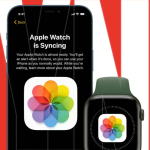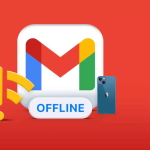Εάν έχετε χρησιμοποιήσει το LinkedIn, ίσως έχετε παρατηρήσει ότι η πλατφόρμα κοινωνικών μέσων σας ειδοποιεί κάθε φορά που κάποιος επισκέπτεται το προφίλ σας. Θέλατε ποτέ να δείτε αυτή τη λειτουργία και στο Instagram; Λοιπόν, διαβάστε για να μάθετε αν μπορείτε να ελέγξετε ποιος είδε το προφίλ σας στο Instagram!
Υπάρχει τρόπος να δείτε αν κάποιος παρακολουθεί το προφίλ σας στο Instagram;
Δυστυχώς, δεν υπάρχει επίσημος τρόπος για να δείτε ποιος έχει επισκεφτεί το προφίλ σας στο Instagram. Δεδομένου ότι το Facebook της Meta ήταν πάντα στο σκοτάδι σχετικά με την εκμετάλλευση των δεδομένων των χρηστών, η εταιρεία δεν θέλει να συμβεί το ίδιο με το Instagram και έχει εισαγάγει ισχυρές πολιτικές για την προστασία των δεδομένων των χρηστών.
Ως εκ τούτου, δεν θα μπορείτε να δείτε τους θεατές προφίλ ακόμη και με τη βοήθεια εφαρμογών τρίτων. Σύμφωνα με την πολιτική δεδομένων του Instagram, μοιράζεται μόνο το όνομα, το όνομα χρήστη, το βιογραφικό, τη φωτογραφία προφίλ και τη διεύθυνση email του χρήστη με μη επαληθευμένες εφαρμογές τρίτων και τίποτα άλλο όπως επισκέπτες προφίλ.
Αυτό σημαίνει ότι δεν πρέπει να εμπιστεύεστε τα διαπιστευτήρια σύνδεσής σας στο Instagram με εφαρμογές και ιστότοπους που ισχυρίζονται ότι σας βοηθούν να βρείτε ποιος επισκέφτηκε το προφίλ σας. Για την ασφάλειά σας, διακινδύνευσα τα δεδομένα μου σε ορισμένες από αυτές τις εφαρμογές και ιστότοπους για να επαληθεύσω τους ισχυρισμούς τους! Αναμφίβολα ήταν απογοητευτικοί. Το Instagram απέκλεισε ορισμένες εφαρμογές από την πρόσβαση στα δεδομένα του λογαριασμού μου, ενώ άλλες εμφάνιζαν εσφαλμένα δεδομένα.
Επιπλέον, ορισμένες εφαρμογές ήθελαν να τους επιτρέψω να παρακολουθούν τις δραστηριότητές μου στο Instagram και στο τηλέφωνό μου. Όλα αυτά ήταν αρκετά για να φιμώσουν τον περίεργο. Έτσι, δεν υπάρχουν τρόποι να μάθετε ποιος επισκέφτηκε το προφίλ σας στο Instagram, ρωτάτε; Λοιπόν, ναι, υπάρχει και θα αναφέρω μόνο τους επίσημους και ασφαλείς τρόπους.
Έμμεσος τρόπος για να ελέγξετε ποιος βλέπει το προφίλ σας στο Instagram
Αν και το Instagram δεν σας επιτρέπει να δείτε ποιος παρακολουθεί το προφίλ σας, μπορείτε να χρησιμοποιήσετε μερικούς εναλλακτικούς τρόπους για να παρακολουθήσετε ποιος αλληλεπιδρά με το περιεχόμενό σας στο Instagram.
Ελέγξτε ποιος είδε την ιστορία σας στο Instagram
Ο καλύτερος τρόπος είναι να ελέγξετε ποιος είδε τις ιστορίες σας στο Instagram. Κάθε φορά που κάποιος επισκέπτεται το προφίλ σας, είτε κάνει κλικ κατά λάθος στην εικόνα του προφίλ σας είτε ελέγχει την ιστορία σας. Και στις δύο περιπτώσεις, το Instagram θα σας επιτρέψει να δείτε ποιος είδε την ιστορία σας (εκτός εάν ο λογαριασμός σας είναι ιδιωτικός). Με αυτόν τον τρόπο, θα γνωρίζετε ποιος επισκέφτηκε το προφίλ σας.
Εκκινήστε το Instagram → Πατήστε την εικόνα του προφίλ σας στο επάνω μέρος για να δείτε την ενεργή ιστορία σας.
Εάν δεν έχετε ενεργές ιστορίες, ανεβάστε πρώτα μία.
Επιλέξτε Δραστηριότητα.
Εδώ, μπορείτε να δείτε πόσα άτομα είδαν και αντέδρασαν στην ιστορία σας και να λάβετε μια λίστα με τα προφίλ τους.
Από εκεί, μπορείτε να ελέγξετε τα προφίλ των θεατών της ιστορίας, να τους αποκλείσετε, να αποκρύψετε τις ιστορίες σας από αυτούς ή να τους αφαιρέσετε από τη λίστα των ακολούθων σας.
Ωστόσο, αυτή η μέθοδος έχει τα μειονεκτήματά της. Το κυριότερο είναι η αδυναμία να γνωρίζει κανείς ποιος επισκέφτηκε το προφίλ σας αφού μπορεί κανείς να δει τις ιστορίες σας χωρίς απαραίτητα να επισκεφτεί το προφίλ σας. Ένα άλλο είναι ότι μπορείτε να δείτε τους θεατές μόνο 24 ώρες μετά τη μεταφόρτωση της ιστορίας.
Έχει λήξει η ιστορία πριν ελέγξετε τη λίστα θεατών; Μην ανησυχείτε. Έχω μια λύση!
Πώς να δείτε τους θεατές της ιστορίας Insta μετά από 24 ώρες
Τα Instagram Stories λήγουν μετά από 24 ώρες από τη δημοσίευσή τους. Ωστόσο, σας επιτρέπει να βλέπετε τη λίστα θεατών για έως και 48 ώρες. Έτσι:
Μεταβείτε στο προφίλ σας στο Instagram → Πατήστε Αρχείο.
Επιλέξτε την ιστορία → Πατήστε Δραστηριότητα.
Θα δείτε τον συνολικό αριθμό προβολών ιστορίας και τη λίστα θεατών. Μετά από 48 ώρες, θα δείτε μόνο τη λίστα των αντιδραστήρων.
Επομένως, εάν θέλετε να μάθετε μόνο για τους κοινούς σας stalkers, ο έλεγχος των θεατών ιστορίας μπορεί να σας βοηθήσει. Αν θέλετε απλώς να μάθετε πόσα άτομα ελέγχουν το προφίλ σας, έχω αναφέρει πώς μπορείτε να κάνετε το ίδιο στο επόμενο μέρος.
Χρησιμοποιήστε το Instagram insight
Εάν έχετε λογαριασμό Instagram Professional, θα δείτε μια επιλογή Insight. Σας δίνει τη δυνατότητα να βλέπετε μόνο τον αριθμό των ατόμων που επισκέπτονται το προφίλ σας (όχι τους μεμονωμένους χρήστες). Επιπλέον, θα λάβετε πρόσθετες δυνατότητες, όπως η διαφοροποίηση των επισκεπτών από τους ακόλουθους και τους μη ακολούθους και δημογραφικά στοιχεία.
Μπορείτε επίσης να δείτε την απόδοση των αναρτήσεών σας και ακόμη και να εκτελέσετε διαφημιστικές καμπάνιες για καλύτερη προσέγγιση χρηστών.
Για να κάνετε τον λογαριασμό σας επαγγελματικό:
Ανοίξτε το Instagram και πατήστε το προφίλ σας στο κάτω μέρος.
Πατήστε τα εικονίδια τριών γραμμών επάνω δεξιά.
Επιλέξτε Ρυθμίσεις και απόρρητο.
Κάντε κύλιση προς τα κάτω και δείτε εάν έχετε την επιλογή Εναλλαγή σε επαγγελματικό λογαριασμό. Εάν ναι, πατήστε το και αν όχι, ακολουθήστε το.
Πατήστε Τύπος λογαριασμού και εργαλεία.
Εδώ, πατήστε Αλλαγή σε επαγγελματικό λογαριασμό.
Στη νέα σελίδα, πατήστε Συνέχεια και μεταβείτε στις λειτουργίες επαγγελματικού λογαριασμού.
Επιλέξτε την κατηγορία για τον λογαριασμό σας και πατήστε Τέλος.
Εάν έχετε ιδιωτικό λογαριασμό, θα ειδοποιηθείτε ότι ο λογαριασμός σας θα είναι ορατός σε όλους.
Εάν είστε εντάξει με αυτό, πατήστε OK.
Επιλέξτε Δημιουργός ή Επιχείρηση και προσθέστε τις απαραίτητες πληροφορίες στον λογαριασμό σας.
Σημείωση: Μπορείτε να δείτε πληροφορίες πληροφοριών μόνο αφού τις ενεργοποιήσετε και δεν θα μπορείτε να ελέγξετε πόσα άτομα επισκέφτηκαν το προφίλ σας στο παρελθόν.
Τώρα που ο λογαριασμός σας έχει μετατραπεί σε Επαγγελματικό λογαριασμό, ήρθε η ώρα να ελέγξετε το Insights. Για αυτό:
Μεταβείτε στο προφίλ σας στο Instagram και πατήστε τις τρεις γραμμές επάνω δεξιά.
Πατήστε Insights.
Εδώ, θα δείτε όλες τις λεπτομέρειες, όπως επισκέπτες προφίλ. Επιπλέον, μπορείτε επίσης να χρησιμοποιήσετε εφαρμογές Meta, όπως το Creator Studio ή το Business Suite, για να ελέγξετε τον αριθμό των επισκεπτών.
Ελέγξτε ποιος επισκέφτηκε το προφίλ σας στο Insta χρησιμοποιώντας το Creator Studio/Business Suite
Αν και δεν θα γνωρίζετε ποιος επισκέπτεται το προφίλ σας στο Instagram, εφαρμογές όπως το Creator Studio ή το Business Suite μπορούν να σας βοηθήσουν να γνωρίζετε πόσα άτομα επισκέπτονται το προφίλ σας κάθε μέρα. Το μόνο που έχετε να κάνετε είναι να συνδεθείτε με το Facebook ID σας συνδεδεμένο με τη σελίδα ή τον λογαριασμό Instagram. Θα δείτε τους θεατές κάτω από την καρτέλα insights.
Σημείωση: Για να χρησιμοποιήσετε αυτές τις εφαρμογές, η σελίδα ή το προφίλ σας στο Instagram πρέπει να είναι συνδεδεμένο με μια σελίδα και ένα προφίλ στο Facebook.
Έτσι, αυτό είναι το μόνο που μπορείτε να κάνετε για να μάθετε ποιος ελέγχει το προφίλ σας στο Instagram και ασχολείται με το περιεχόμενό σας. Εάν δεν θέλετε οι μη ακόλουθοι να έχουν πρόσβαση στις αναρτήσεις ή σε άλλες πληροφορίες σας, μεταβείτε στην επόμενη ενότητα.
Κάντε τον λογαριασμό σας στο Instagram ιδιωτικό
Ο καλύτερος τρόπος για να αποτρέψετε άλλους από το να παρακολουθούν το προφίλ σας είναι να κάνετε τον λογαριασμό σας ιδιωτικό. Με αυτό, ακόμα κι αν επισκεφτούν τον λογαριασμό σας, μπορείτε να βεβαιωθείτε ότι δεν θα βλέπουν τις καλύτερες στιγμές της ιστορίας σας, τους ακόλουθούς σας, την ακόλουθη λίστα ή τις αναρτήσεις σας. Το μόνο που έχετε να κάνετε είναι:
Ανοίξτε το Instagram και πατήστε το προφίλ σας.
Πατήστε το εικονίδιο τριών γραμμών επάνω δεξιά.
Επιλέξτε Ρυθμίσεις και απόρρητο.
Στη νέα διεπαφή, ενδέχεται να μην βλέπετε αυτό το μενού περιβάλλοντος.
Στη συνέχεια, πατήστε Απόρρητο λογαριασμού.
Εναλλαγή σε Ιδιωτικός λογαριασμός.
Επιβεβαιώστε πατώντας Εναλλαγή σε Προσωπικό.
Σημείωση: Εάν χρησιμοποιείτε επαγγελματικό λογαριασμό, θα σας ζητηθεί να επιστρέψετε σε έναν κανονικό λογαριασμό για να κάνετε τον λογαριασμό σας ιδιωτικό.
Αυτό είναι! Τώρα, κανείς άλλος εκτός από τους ακόλουθούς σας δεν μπορεί να δει το προφίλ σας και να έχει πρόσβαση στο περιεχόμενό του.